とお困りではないでしょうか?
この記事は、DVDに書き込むソフトをご紹介します。無料のソフト・有料のソフトまたは、書き込みを専門としている業者の紹介まで幅広い内容です。この記事を読むとあなたにぴったりのDVDに書き込みをするソフトがきっと見つかります。
DVD 書き込みフリーソフト【完全無料】
せっかく時間をかけて動画を作ったのに、
DVDプレイヤーで再生が出来るDVDに焼くことが出来ない!
ってなる方が大半だと思います。
まずは完全に無料で書き込めるフリーソフトをご紹介します!
とは言っても。。
フリーソフトでDVDに書き込みが出来るのは全員ではありません。
条件をクリアしている方のみです。
結論から先に言います!
その条件とは、Windows 10よりも古いOSの方です!!
Windows7ならDVD書き込みソフトは不要!

まずはWindows 7であればWindows Movie MakerでDVDプレイヤーでも再生出来るDVDディスクが書き込めます!
それでは具体的な方法をご紹介します!



Windows7の方は【ムービーの保存→DVDに書き込む】という文字が出現するのでそこから書き込みを行えは良いです。
残念ながら、Windows 7以降は【ムービーの保存→DVDに書き込む】の項目は無くなりました。
動画をDVDプレイヤーや式場のプロジェクターでも再生出来るDVDディスクの焼き方はこちらの記事で解説してありますのでご参照ください。

DVDに書き込めるフリーソフト3選【かなり注意が必要!】
ここからは、DVDに書き込めるフリーソフトをご紹介しますね。
結論から言うと!
DVDに書き込めるフリーソフトはかなり注意してインストール・ダウンロードする必要がある!
と言うことです。
ダウンロードやインストールは自己責任でお願いします。私は失敗してます。
DVD 書き込みフリーソフト 【Burn】
これはDVDを書き込み界←そんなものはない
では有名なBurnというソフトのダウンロードページです。
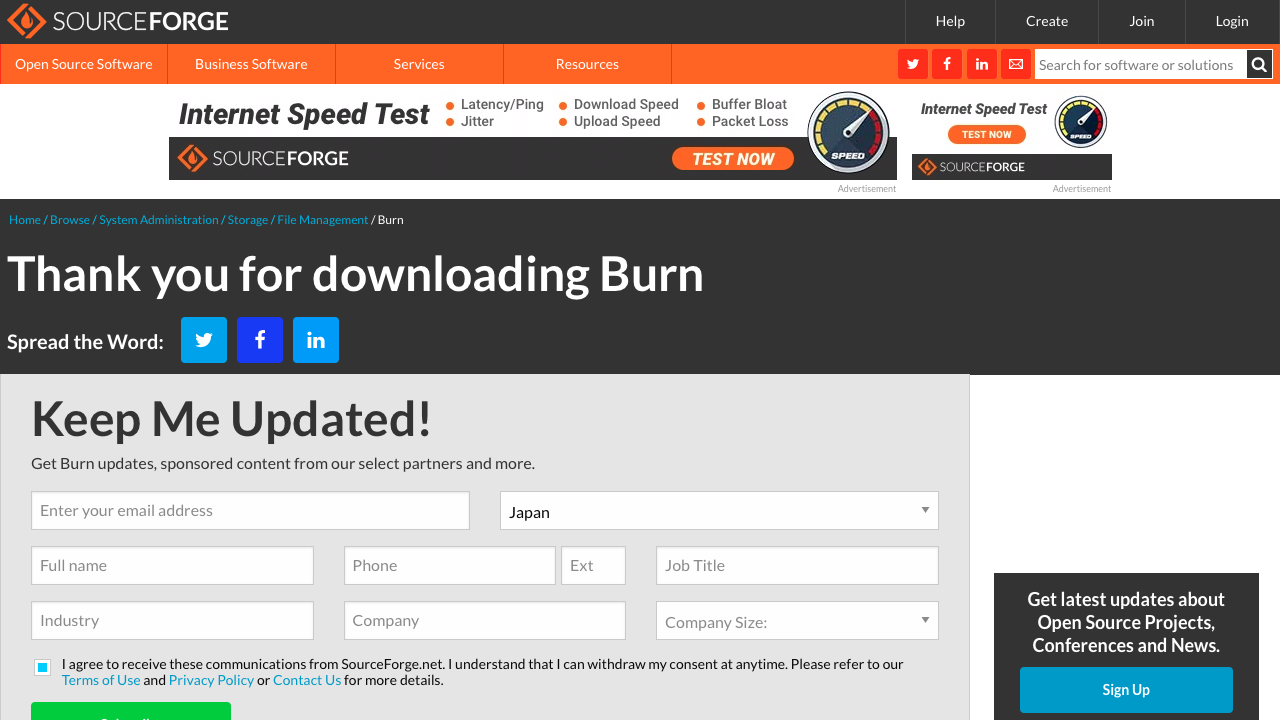
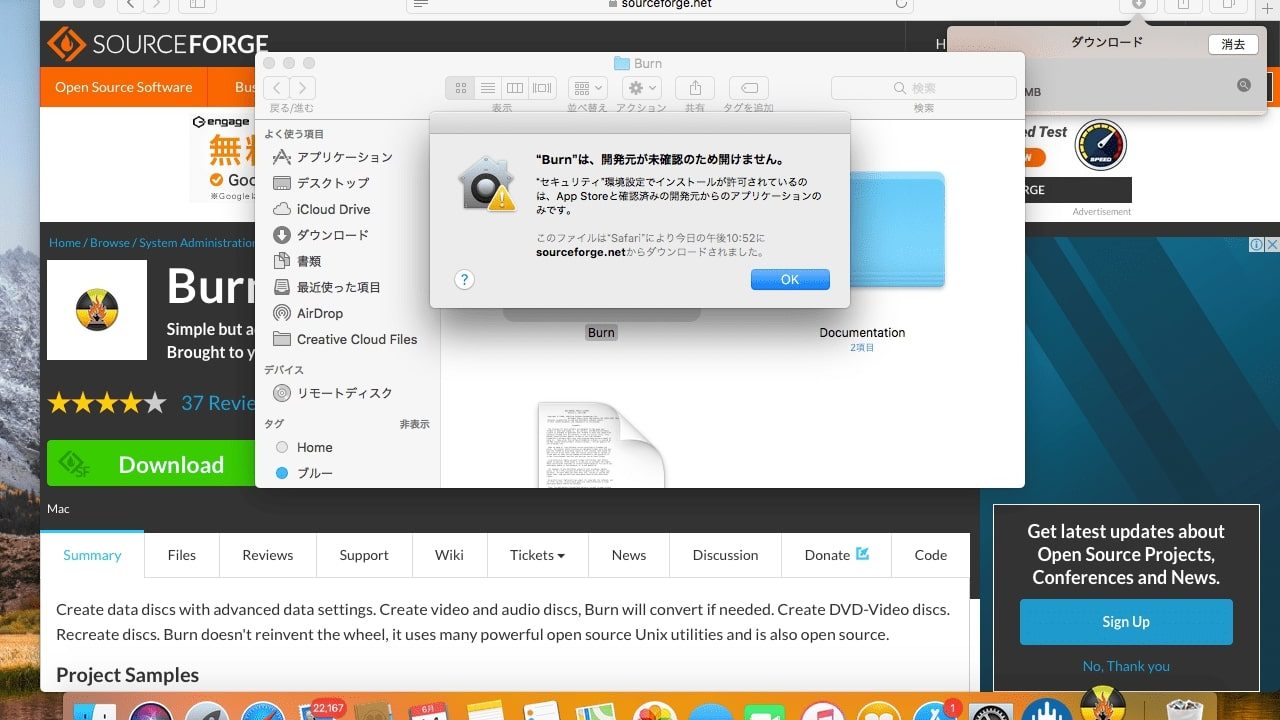
となったのでとりあえずやめときました。
結構試行錯誤しましたが。。
完全に諦めました!
- マルウエア(ウイルスみたいなの)も同時にダウンロードすることがある。
- パソコンが(OSが)新しいと正常に作動しないことがある。
- 完全無料!って書いてるくせに透かし文字(ウォーターマーク)が入って使えない。
- 信頼できそうなサイトの記事も全て古い。
この状況から考えると、私のように動画編集だけしかやっていないような、パソコン素人が簡単に無料でダウンロードして使いこなせるDVD書き込みのフリーソフトは2023年1月現在!存在しないのではないか!?
DVD 書き込みフリーソフト無料でロゴなし 【DVD Styler】
簡単に出来る!!とは言えないのですが。。
なんとか書き込めるフリーソフトを見つけました!!
その名もDVD Stylerです!!
パソコンにある程度詳しい方ならこれは使えます!
ちゃんと無料で使えています!!
簡単な書き込み方法を解説します。
私の個人
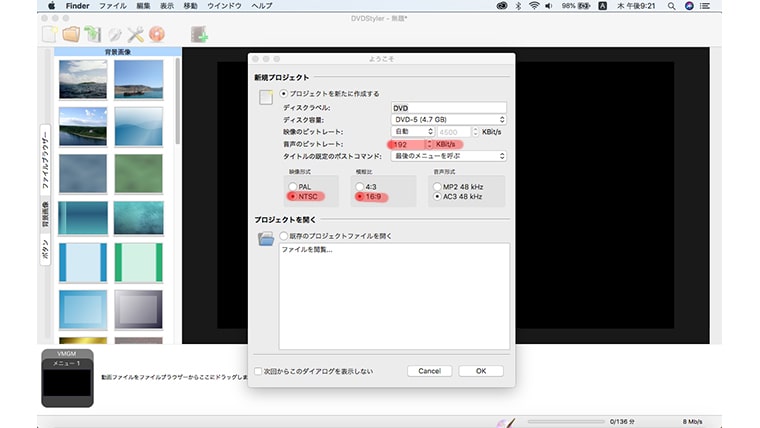
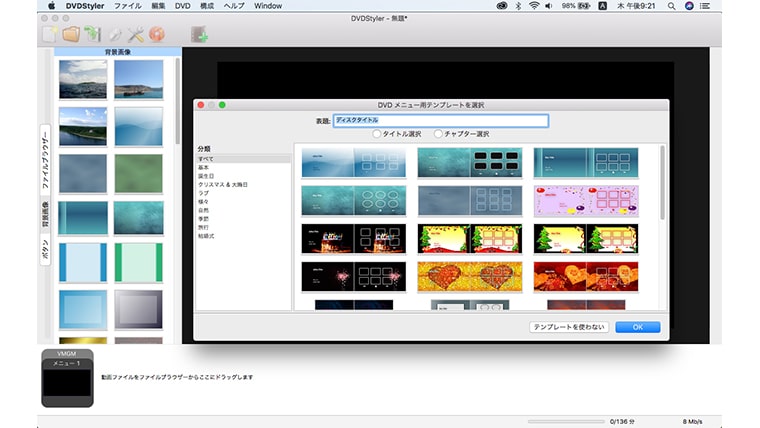
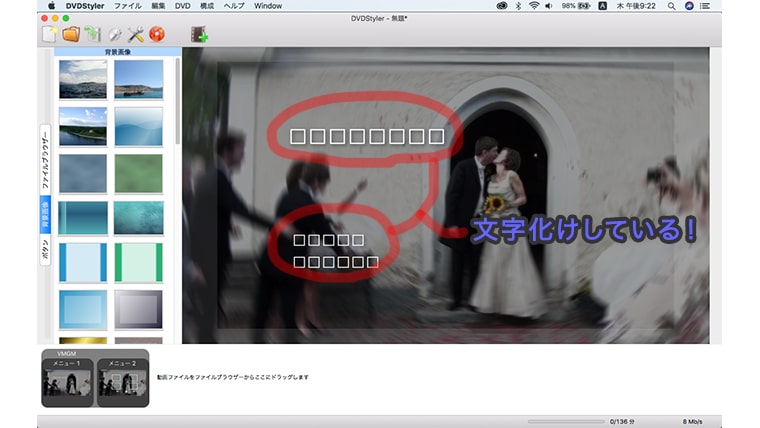
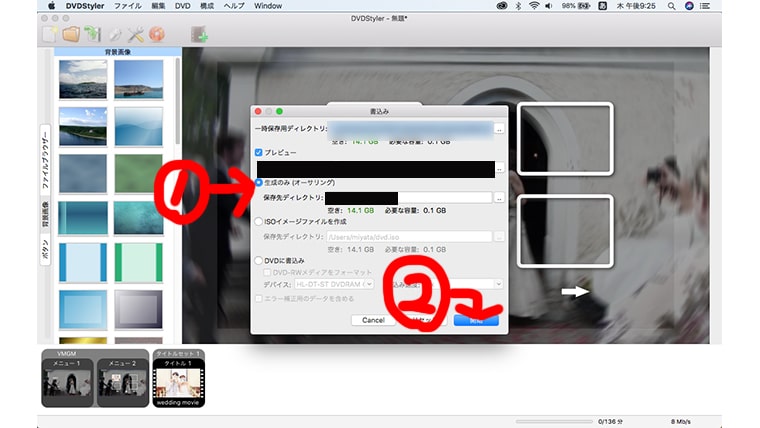
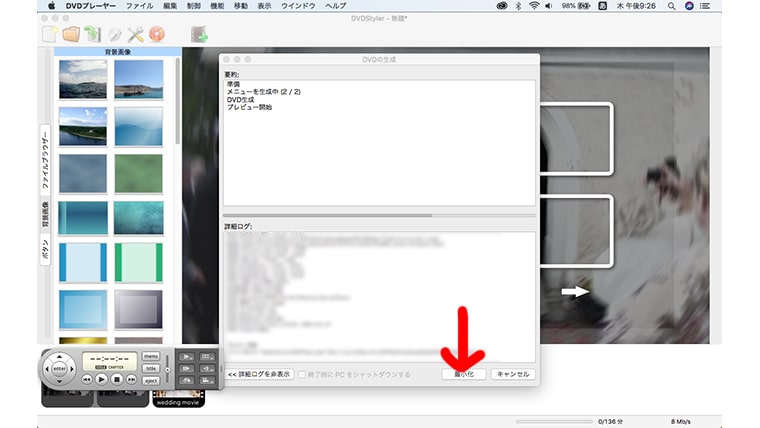

手順がかなり多いので詳しくは別記事で解説します。
19手順ありますw
あと、おしゃれなメニューがつけられるのは良いのですが、結婚式ではメニューつけないでください。ってオーダーされることもあるからプランナーさんと確認が必要ですね。
でも!!やろうと思えばできました!!!!!!
素晴らしい!!
DVDを焼く前に確認しておきたいことをまとめました。参考にしてください。

DVD 書き込みフリーソフト 【WinX DVD Author】
字幕の追加やリッチなメニューも作れる
初心者でも迷わない楽々操作ができます。
作成したDVDはPCだけでなく、家庭用DVDデッキでも再生できる。
らしいです。
とさまざまな問題がありそうです。試してみたい方は自己責任でチャレンジしてみてください!近いうちに僕も人柱になってみますね!
DVD書き込みのフリーソフト【まとめ】
今回、DVD書き込みのフリーソフトをまとめてみました。
簡単に無料で使えるものはありませんでした。
書き込みができたとしても透かし文字が入っていたり安全ではない。とパソコンから警告されたり。ちょっと怖いので実際にダウンロードして使えるものはありませんでした。
出来るとすればDVD Stylerですが、割と難しかったです。動画が長いとコマ落ちやフリーズもあるので慎重に使いたいところですね!
フリーソフトのダウンロードは自己責任でお願いいたします。
DVD 書き込みソフト 【Windows10版】
ここからは最初からパソコンに入っているソフトでDVDが焼けるのか?
について検証していきます!
ムービーメーカー

結論!!
Windows Movie MakerではDVDプレイヤーで再生出来るDVDディスクは書き込みが出来ません。
Windows7なら書き込みが出来ます!



何度も言いますが、Windows7 の方はDVD書き込みの項目が出てきて、Windows10の方は残念ながら出てきません。
windows DVD書き込み・ライティングソフト Windows Media Player
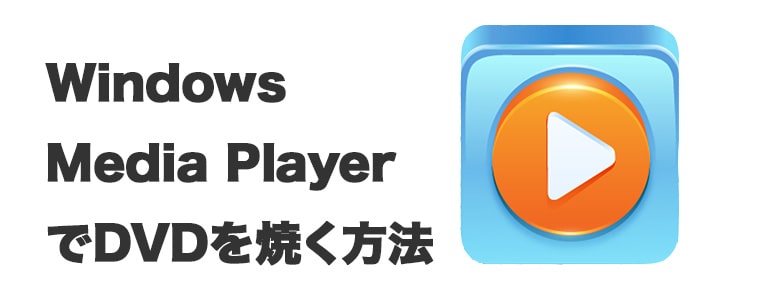
Windows Mediaプレイヤーは、Windowsユーザーにはとっても心強いソフトですよね!
Windows MediaプレイヤーでDVDが焼けるか検証します!
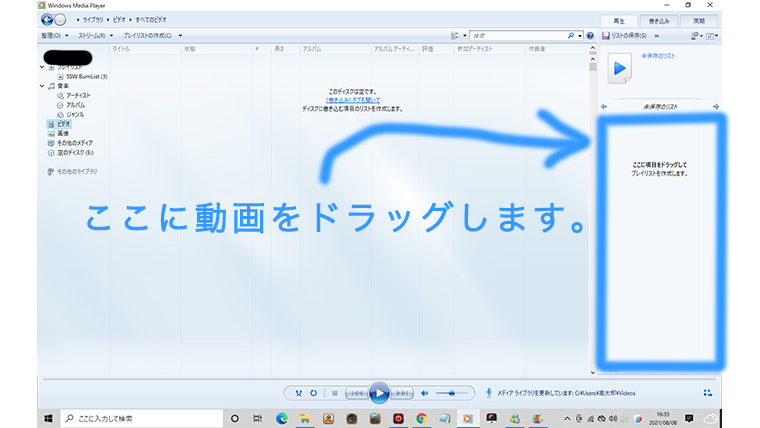
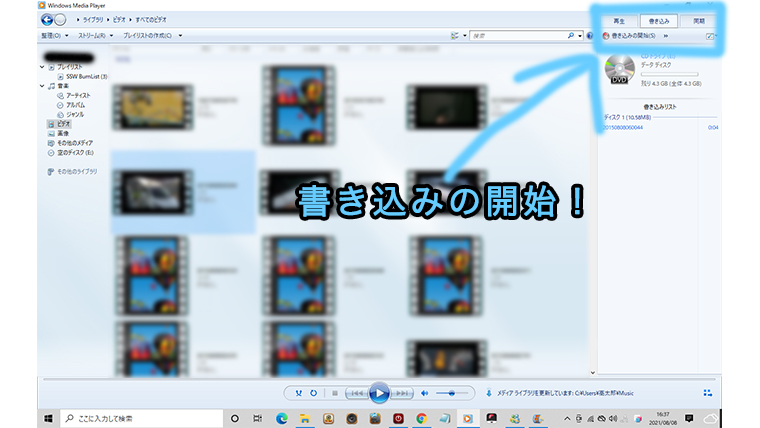
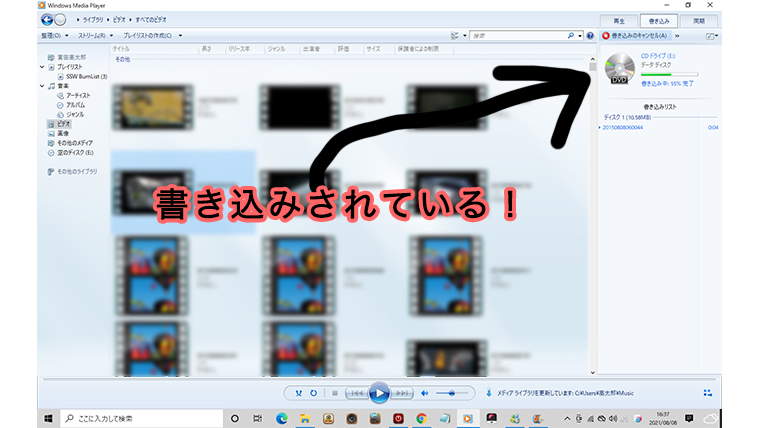
完成!!
ってなっちゃいがちなんですけど、ここには落とし穴があります。

実は、DVDへの書き込みは2種類の書き込み方法があります。
DVDプレイヤーで再生可能な DVD Video形式
パソコンで再生可能な データDVD形式
この二つです。
Windows Media Playerではパソコンで再生可能なデータDVD形式に書き込みが行われます。なので。。。
ってことが起きてしまうんです。
こうなると最悪ですよね。
だから、DVDを書き込む際はDVD VIDEO形式で必ず焼く必要があります。
失敗しないDVDの書き込み方法は下記の記事で解説してあります。ご覧ください。

MacでDVDを書き込み出来るソフトについて
ここからはMacにデフォルトで入っているソフトでDVDプレイヤーでも再生出来るDVDディスクに書き込みが出来ないか?
を試していきます!
結論から言うと。
Macにデフォルトで入っているソフトでは、DVDプレイヤーで再生出来るDVDディスクは書き込みが出来ません。
とはいえ、一部のプレイヤーでは再生できるものもあるらしいので一応書き込み方を解説します。
Macで使えるDVD書き込み・ライティングソフト【Finder】
Macにデフォルトで入っている【Finder】を使ってDVDに書き込む方法をお伝えします。
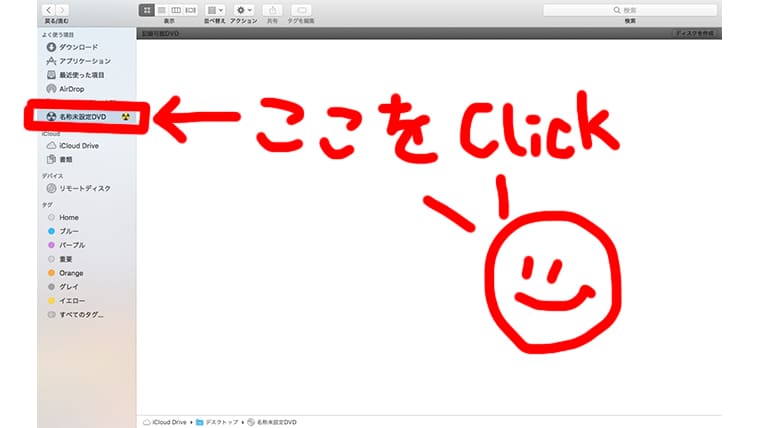
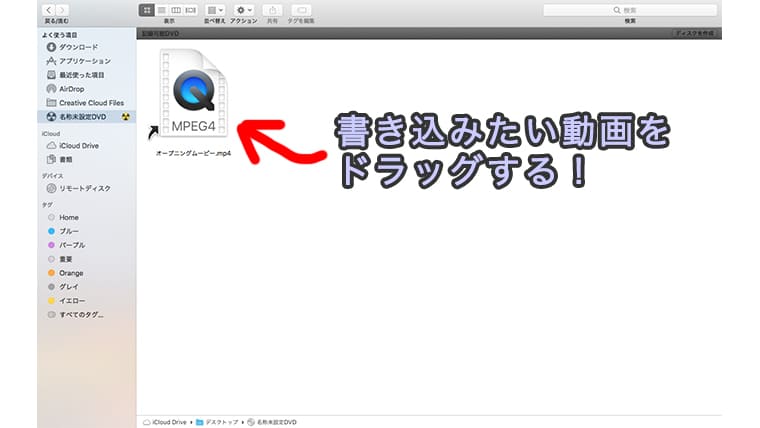
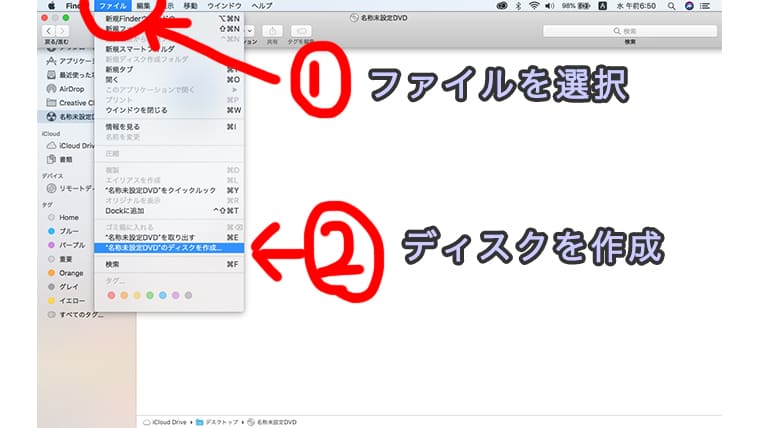
これでデータDVD(USBメモリーと同じような感じ)が完成します!

DVDプレイヤーで再生可能な DVD Video形式
パソコンのみ再生可能な データDVD形式
Macではお馴染みのFiderは、データDVD形式なのでテレビや結婚式場のプロジェクターでは再生できません!!
だから、DVDを書き込む際はDVD VIDEO形式で必ず焼く必要があります。
失敗しないDVDの書き込み方法は下記の記事で解説してあります。ご覧ください。

Macで使えるDVD書き込みソフト【iMovie】
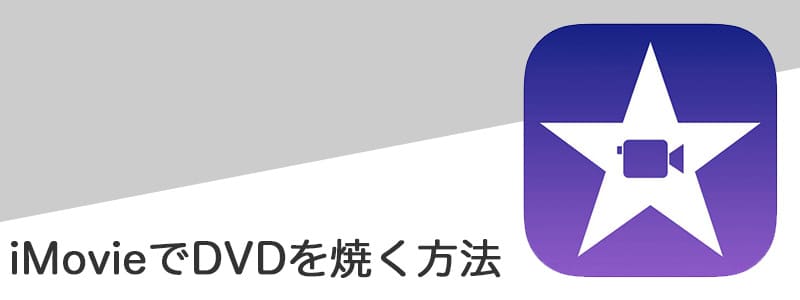
MacユーザーはやっぱりiMovieを使って動画編集している方が多いですよね?
iMovieから書き込み出来たら最高なのにな。。
ってかiMovieなら書き込み出来るだろ!!
って思いからDVDに書き込みが出来るかどうかトライして見ました。
結果!
出来ませんでした。
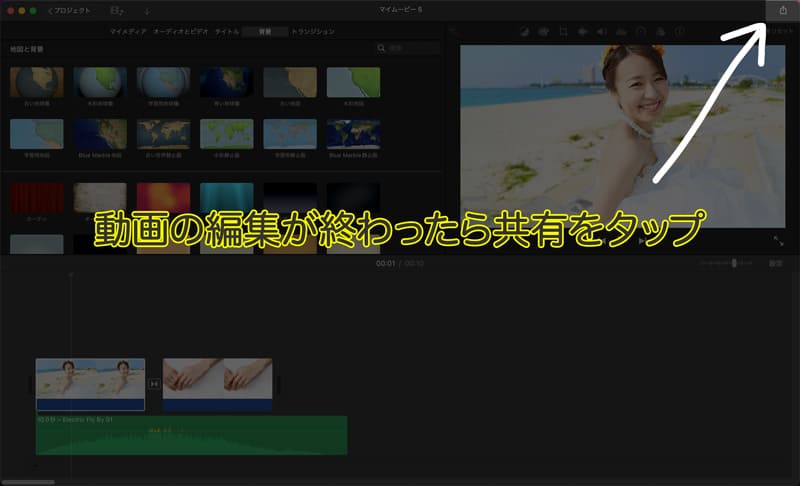
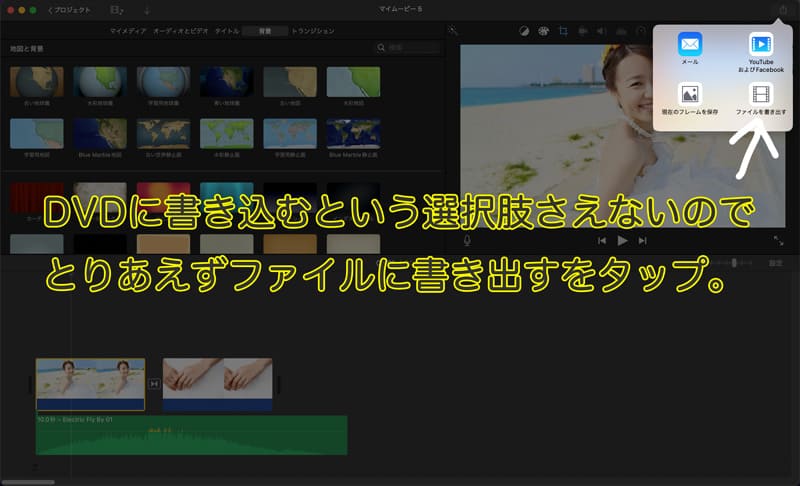
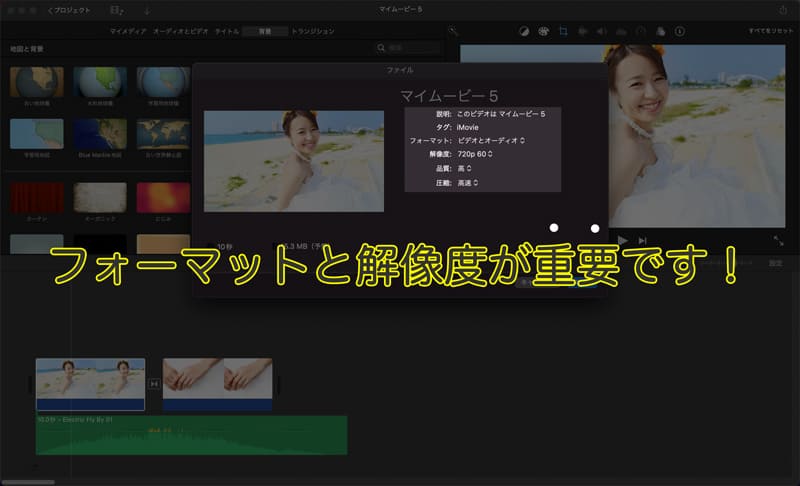
そもそも現行のMacbookにはDVDドライブさえついていないですよね。
DVD 書き込みおすすめのソフト【有料】
ここからは自作の動画をDVDプレイヤーで再生出来るDVDディスクにすることができるおすすめのソフトをご紹介します。有料のものになるのですが、有料ソフトはやっぱり使い勝手が最高です。パソコンにかなり詳しい方以外は時間を無駄にしない・意味のないストレスに晒されないのでこちらがおすすめです。
DVD書き込みソフト【DVD Memory】
僕がおすすすめする有料のDVD書き込みソフトは【DVD Memory】でございます!
っと思っている方には特におすすめしたいです!
と言うかこれ以外なくて良いよね?
ってくらいおすすめです!
大体3クリック程度でDVDが焼けます。
実際の画面を見ながら解説します!




すごく簡単です!!
Wondershare DVD Memory (Windows版) 簡単かつ強力なDVDツールボックス DVD作成 BD作成 永続ライセンス|ワンダーシェアー
DVD Memoryのおすすめポイント【mp4の形式でも書き出せるというか多くの動画形式でも書き出せる】
DVD Memoryのおすすめポイントとしては、
かなり多くの動画形式で書き出すことが可能です!
その数なんと。。
150種類!!!!
ISOファイルも書き出せるよ!
DVD MemoryならISOファイルもなんとDVDに書き出すことが出来ます!
これで高品質なDVDが完成します!
私も詳しくはないのですが、動画作成にかなりくわしい方ならやっぱりISOだよねー。
って方もいるかもしれません←予想w
DVD 書きこみソフトが高いと感じたら

自作の動画をDVDプレイヤーやテレビで再生できるDVDディスクに書き込みたい!焼きたい!
という方のためにフリーソフト(パソコンに詳しいかたにはおすすめ!)
や有料のソフト(4980円)をご紹介してきました。
ソフト高いなー。
とお考えの方には、
DVD書き込み専門業者のDVD Paint.comをおすすめします!
- メールで動画を送るだけでDVDがご自宅に届きます!
- 送料込み1500円なのでとにかく安い!
- お急ぎの場合は翌日に届くプランもある!
外付けのDVDドライブを買うよりも安い!
ソフトを買うよりも安い!
ぜひ、DVD書き込み専門店 DVD Paint.comに書き込みはお任せください!
詳しくはHPをご覧ください!電話でのサポートも受付ております!心配な方はお気軽にお電話ください♪





